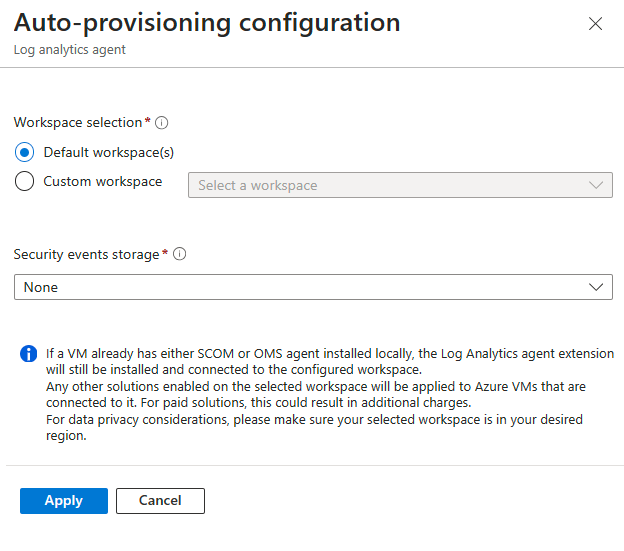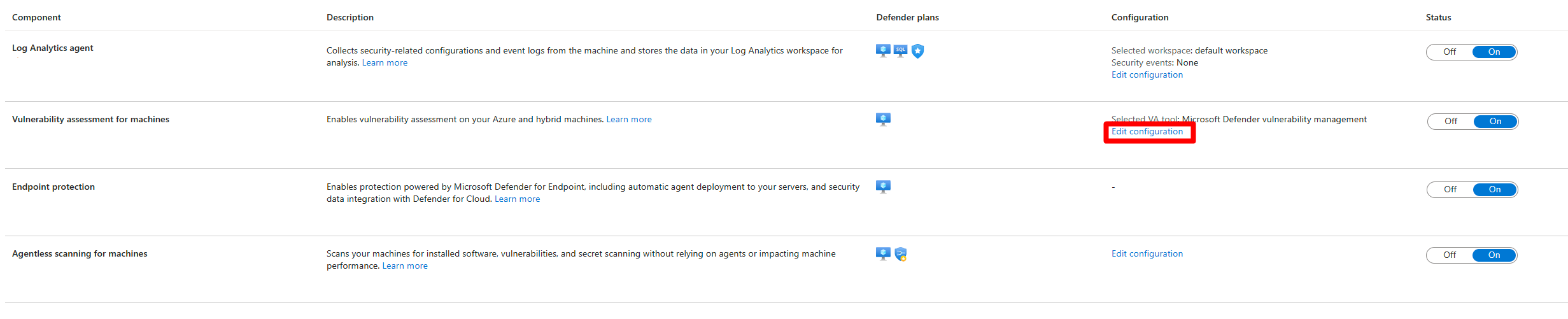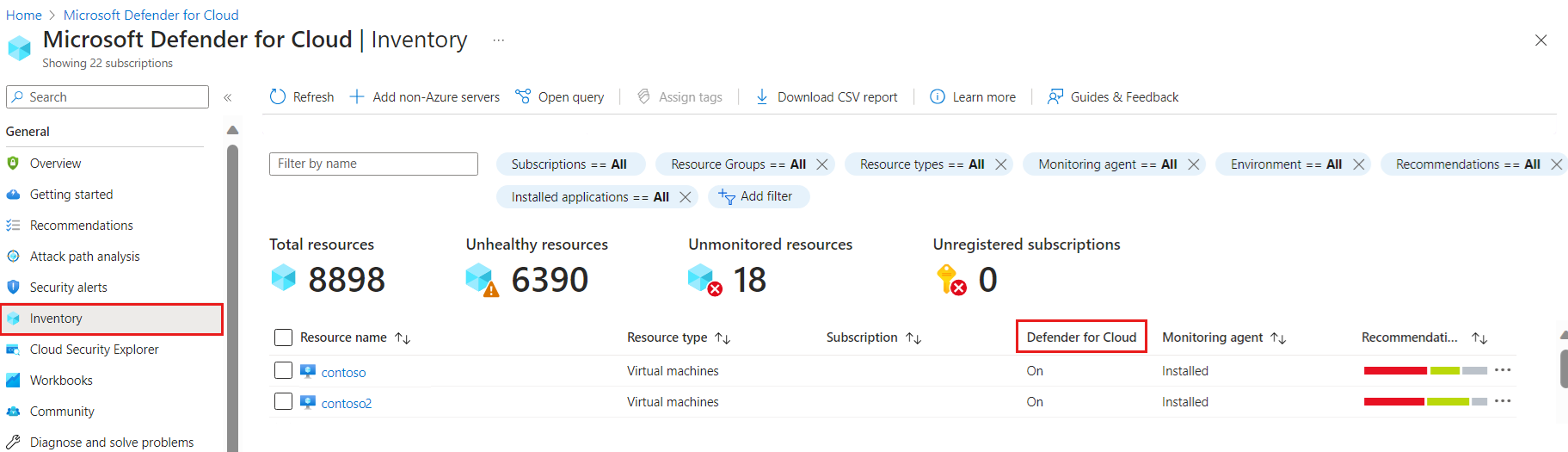Defender for Servers 機能を構成する
Microsoft Defender for Cloud の Defender for Servers プランには、環境を監視して拡大されたサーバーのカバレッジを提供するコンポーネントが含まれています。 これらの各コンポーネントは、有効または無効にしたり、特定の要件を満たすように構成したりできます。
| コンポーネント | 可用性 | 説明 | 詳細情報 |
|---|---|---|---|
| Log Analytics エージェント | プラン 1 とプラン 2 | セキュリティ関連の構成とイベント ログをマシンから収集し、分析のために Log Analytics の既定またはカスタムのワークスペースにデータを保存します。 | Log Analytics エージェントの詳細情報。 |
| マシンの脆弱性評価 | プラン 1 とプラン 2 | Azure とハイブリッド マシンの脆弱性評価を有効にします。 | Defender for Cloud でデータを収集する方法の詳細情報。 |
| エンドポイント保護 | プラン 1 とプラン 2 | サーバーへのエージェントの自動デプロイや Defender for Cloud とのセキュリティ データの統合など、Microsoft Defender for Endpoint を利用した保護を有効にします | エンドポイント保護の詳細を確認してください。 |
| マシンのエージェントレス スキャン | プラン 2 | エージェントに依存したり、マシンのパフォーマンスに影響を与えたりすることなく、マシンにインストールされているソフトウェアと脆弱性をスキャンします。 | マシンのエージェントレス スキャンの詳細情報。 |
Defender for Servers プラン 2 を有効にすると、これらのコンポーネントはすべて既定でオンに切り替わります。
Note
Log Analytics エージェント (MMA とも呼ばれます) は、2024 年 8 月に廃止される予定です。 AMA に依存するすべての Defender for Servers 機能は、Defender for Endpoint の有効化 (Log Analytics) のページで説明されているものも含め、提供終了日より前に、Microsoft Defender for Endpoint 統合またはエージェントレス スキャンを通じて使用できるようになります。 Log Analytics エージェントに現在依存している各機能のロードマップの詳細については、この発表を参照してください。
Log Analytics エージェントを構成する
Log Analytics エージェントを有効にした後、利用する必要があるワークスペースを選ぶオプションが表示されます。
Log Analytics エージェントを構成するには:
Azure portal にサインインします。
「Microsoft Defender for Cloud」を検索して選択します。
Defender for Cloud のメニューで、[環境設定] を選択します。
関連するサブスクリプションを選択します。
Defender for Servers プランを見つけて、[設定] を選択します。
[Log Analytics エージェント] 行で、[構成の編集] を選択します。
必要に応じて、[既定のワークスペース] または [カスタム ワークスペース] を選択します。
適用を選択します。
続行を選択します。
マシンの脆弱性評価を構成する
マシンの脆弱性評価では、次の 2 つの脆弱性評価ソリューションから選択できます。
- Microsoft Defender 脆弱性の管理
- Microsoft Defender for Cloud 統合 Qualys スキャナー
脆弱性評価ソリューションのいずれかを選択するには、次のようにします。
Azure portal にサインインします。
「Microsoft Defender for Cloud」を検索して選択します。
Defender for Cloud のメニューで、[環境設定] を選択します。
関連するサブスクリプションを選択します。
Defender for Servers プランを見つけて、[設定] を選択します。
[マシンの脆弱性評価] 行で、[構成の編集] を選択します。
[拡張機能のデプロイ構成] ウィンドウで、ニーズに応じていずれかのソリューションを選択します。
適用を選択します。
続行を選択します。
エンドポイント保護の構成
Microsoft Defender for Servers を使って、Microsoft Defender for Endpoint により提供される保護をサーバー リソースに対して有効にします。 Defender for Endpoint には、サーバーへのエージェントの自動デプロイと、Defender for Cloud とのセキュリティ データの統合が含まれます。
エンドポイントの保護を構成するには:
Azure portal にサインインします。
「Microsoft Defender for Cloud」を検索して選択します。
Defender for Cloud のメニューで、[環境設定] を選択します。
関連するサブスクリプションを選択します。
Defender for Servers プランを見つけて、[設定] を選択します。
[エンドポイント保護] 行で、スイッチを [オン] に切り替えます。
続行を選択します。
Microsoft Defender for Endpoint のデプロイへの影響
Microsoft Defender for Endpoint 統合は、Defender for Cloud の Defender for Servers プランに含まれています。 プラン内で Defender for Endpoint を有効にすると、サブスクリプション上の関連する仮想マシン (VM) への自動デプロイがトリガーされます。 VM に Defender for Endpoint が既にデプロイされている場合、再デプロイは行われません。
意図しないエージェントのデプロイを回避するには、サブスクリプション レベルでプランを有効にする前か、有効にすると同時に、個々の既存 VM を除外します。 プランが有効になる際、除外リストの VM には Defender for Endpoint がデプロイされません。
プラン 1 またはプラン 2 が既に有効になっているサブスクリプションでの意図しないデプロイを回避するために、VM を、作成時または作成後すぐに除外することをお勧めします。
Note
サブスクリプションまたはリソース レベルでプラン 1 やプラン 2 を無効にしても、Defender for Servers は Defender for Endpoint デプロイをアンインストールしません。 マシン上の Defender for Endpoint を手動で削除するには、「デバイスのオフボード」の手順に従います。
マシンのエージェントレス スキャンを構成する
Defender for Cloud には、エージェントをインストールしたり、ネットワーク接続を行ったり、マシンのパフォーマンスに影響を与えたりすることなく、インストールされているソフトウェアと脆弱性について Azure マシンをスキャンする機能があります。
マシンのエージェントレス スキャンを構成するには、次のようにします。
Azure portal にサインインします。
「Microsoft Defender for Cloud」を検索して選択します。
Defender for Cloud のメニューで、[環境設定] を選択します。
関連するサブスクリプションを選択します。
Defender for Servers プランを見つけて、[設定] を選択します。
[マシンのエージェントレス スキャン] 行を見つけます。
[構成の編集] を選択します。
スキャンから除外するマシンのタグ名とタグ値を入力します。
[適用] を選択します。
続行を選択します。
エージェントレス スキャンと、他のクラウド環境でエージェントレス スキャンを有効にする方法の詳細を確認してください。
Defender for Servers 機能の状態
Defender for Cloud には、リソース上で Defender for Cloud が有効になっているかどうかを確認する機能が用意されています。
リソースのカバレッジ状態を確認するには:
Azure portal にサインインします。
「Microsoft Defender for Cloud」を検索して選択します。
在庫を選択します。
[Defender for Cloud] 列を見つけます。
Note
各リソースの Defender for Servers 設定は、既定ではサブスクリプションレベル設定によって継承されます。 リソース レベルで設定を変更すると、構成した設定を削除しない限り、リソースは親サブスクリプションから設定を継承しなくなります。
カバレッジ ブックを使用して、すべてのサブスクリプションとリソースのカバレッジを確認することもできます。
Defender for Servers のプランまたは機能を無効にする
Defender for Servers プランまたはプランのいずれかの機能を無効にするには、関連するサブスクリプションまたはワークスペースの [環境設定] ページに移動し、関連するスイッチを [オフ] に切り替えます。
Note
サブスクリプションで Defender for Servers プランを無効にしても、プランはワークスペースでは無効になりません。 ワークスペースでプランを無効にするには、ワークスペースのプラン ページに移動し、スイッチを [オフ] に切り替える必要があります。
リソース レベルで Defender for Servers を無効にする
Defender for Servers プランまたはプランのいずれかの機能を無効にするには、サブスクリプションまたはワークスペースに移動し、プランを [オフ] に切り替えます。
Defender for Servers プラン 1 は、リソース レベルで有効または無効にすることができます。 プラン 2 は、リソース レベルでは無効にしかできません。
たとえば、Defender for Servers プラン 2 をサブスクリプション レベルで有効にし、サブスクリプション内の特定のリソースを無効にすることができます。 特定のリソースでのみプラン 2 を有効にすることはできません。
次のステップ
フィードバック
以下は間もなく提供いたします。2024 年を通じて、コンテンツのフィードバック メカニズムとして GitHub の issue を段階的に廃止し、新しいフィードバック システムに置き換えます。 詳細については、「https://aka.ms/ContentUserFeedback」を参照してください。
フィードバックの送信と表示